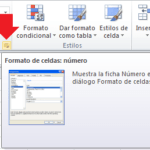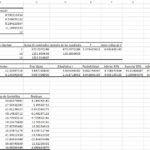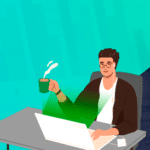Transponer en Excel significa cambiar las filas con las columnas y viceversa. Por ejemplo, cuando transpones un conjunto de datos con ocho filas y tres columnas, terminas con un conjunto de datos con tres filas y ocho columnas.
Esto es útil cuando desea cambiar el diseño de sus datos para una mejor interpretación, representación y análisis. Transponer en Excel no cambia los datos reales, solo el formato.
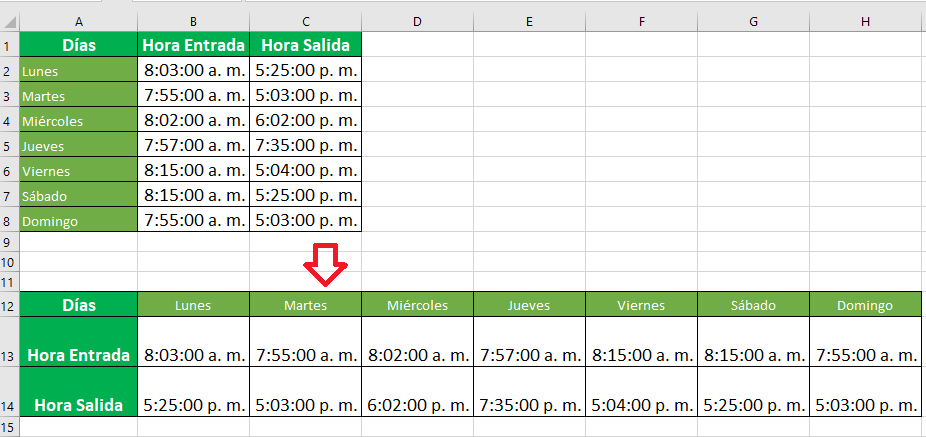
En este artículo, aprenderás varias formas de transponer en Excel. Estas se pueden realizar en la mayoría de versiones de Excel, hasta en Microsoft Excel 365.
Ventajas de transponer en Excel
La principal ventaja de transponer datos en Excel es que proporciona un diseño más conveniente y fácil de leer para sus datos. Cuando transpone filas y columnas, obtiene un nuevo conjunto de datos que es más fácil de analizar, visualizar e interpretar con precisión.
Además, la transposición de datos ahorra tiempo y esfuerzo porque no tiene que ingresar los datos manualmente.
Transponer datos en Excel con opciones de pegado
Transponga datos en Excel usando las opciones de Pegar del menú contextual; transponer en Excel a través de las opciones de Pegar, pega los valores junto con el formato. Pasos:
1. Seleccione el rango de los datos a transponer.
2. En Inicio haga clic en el comando Copiar .
3. Ubique el cursor donde desea pegar los datos de la nueva tabla (es decir, la celda A12 para nosotros en nuestro ejemplo) y elija Transponer en las Opciones de pegado del menú contextual. El submenú Pegado especial también contiene la opción Transponer.
También puede seleccionar los datos y luego usar el método abreviado de teclado Ctrl + C para copiar los datos.
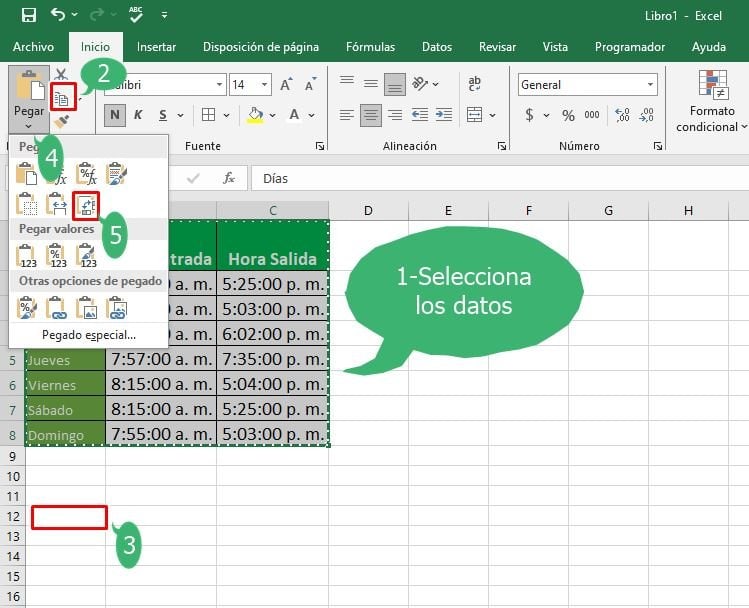
Nota: El rango requerido para pegar debe estar libre; para que no se sobrescriban datos accidentalmente.
Método abreviado de teclado
Utilice el método abreviado de teclado que se proporciona en esta sección para transponer en Excel. Este es el método del teclado para usar Pegado especial para aplicar la opción Transponer .
1. Seleccione los datos originales. Para seleccionar rápidamente toda la tabla, es decir, todas las celdas con datos en una hoja de cálculo, presione Ctrl + Inicio y luego Ctrl + Mayús + Fin.
2. Copie las celdas seleccionadas, ya sea haciendo clic derecho en la selección y eligiendo Copiar en el menú contextual o presionando Ctrl + C.
3. Seleccione una celda en el rango de destino. Asegúrese de seleccionar una celda que quede fuera del rango que contiene sus datos originales, para que las áreas no se superpongan. Por ejemplo, si actualmente tiene 4 columnas y 10 filas, la tabla convertida tendrá 10 columnas y 4 filas.
4. Ejecute el clic derecho Mayus + F10 y luego seleccione Transponer en el menú contextual.
Función TRANSPONER en Excel
Los datos se pueden transponer en Excel con la función TRANSPONER. Solo necesita proporcionar el rango a la función y esta transpondrá los datos del rango a la celda de destino, derramando el resultado. La fórmula es muy simple:
=TRANSPONER(Rango)La celda de destino de la fórmula es la celda donde desea transponer los datos, que es B12 en nuestro caso de ejemplo. Comience ingresando la fórmula allí. En cuanto al argumento de la matriz, estos son los datos que desea transponer y puede escribirlos o seleccionarlos en la hoja con el mouse.
Ahora la segunda parte de la función es ingresarla. Dado que la función TRANSPONER se usa sólo en fórmulas matricial, la fórmula debe formarse como tal. Si está equipado con una suscripción a Microsoft 365, solo presiona la tecla Intro para confirmar que es una fórmula de matriz dinámica.
Pero para cualquier otra versión de Excel, necesitará usar las teclas Ctrl + Shift + Enter en lugar de solo la tecla Enter para ingresarla como una fórmula matricial heredada. Las teclas Ctrl + Shift + Enter ingresan la fórmula encerrada entre llaves. Así, la fórmula queda:
{=TRANSPOSE(A1:C8)}A continuación puede ver el resultado de la función TRANSPONER aplicada a nuestro ejemplo de caso, los resultados se desbordan de la celda de la fórmula ocupando tantas celdas como los datos originales para transponerlos:
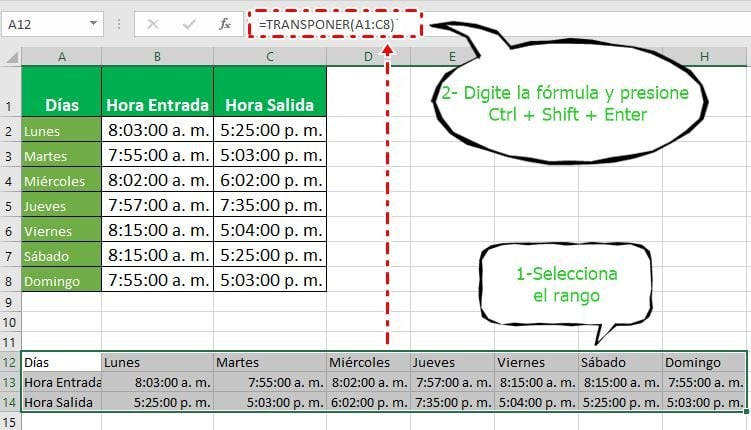
Es posible que hayas notado la ausencia de formato, pero comprueba la ventaja de utilizar la función TRANSPONER. Cualquier cambio que realicemos en los datos de origen se refleja en los datos transpuestos.
Dado que los datos originales son el rango introducido en la fórmula, no puede eliminarlos como lo hizo con la opción Pegar. La función TRANSPONER forma un vínculo unidireccional entre los dos conjuntos de datos; los valores solo se pueden cambiar en el conjunto de datos original.
Ventajas de la función TRANSPONER:
El principal beneficio de utilizar la función TRANSPONER es que la tabla rotada conserva la conexión con la tabla de origen y cada vez que cambie los datos de origen, la tabla transpuesta cambiará en consecuencia.
Debilidades de la función TRANSPONER:
- El formato de la tabla original no se guarda en la tabla convertida.
- Si hay celdas vacías en la tabla original, las celdas transpuestas contendrán 0. Para solucionar este problema, utilice TRANSPONER en combinación con la función SI.
- No puede editar ninguna celda en la tabla rotada porque depende en gran medida de los datos de origen. Si intenta cambiar algún valor de celda, terminará con el error.
En resumen, por muy buena y fácil de usar que sea la función TRANSPONER, ciertamente carece de flexibilidad y, por lo tanto, puede no ser la mejor manera de hacerlo en muchas situaciones.
Consejos para la función TRANSPONER
Como acaba de ver, la función TRANSPONER tiene una serie de peculiaridades que pueden confundir a los usuarios inexpertos. Los siguientes consejos le ayudarán a evitar errores típicos.
1. Cómo editar una fórmula TRANSPONER
Como función de matriz, TRANSPOSE no permite cambiar parte de la matriz que devuelve. Para editar una fórmula de transposición, seleccione todo el rango al que se refiere la fórmula, realice el cambio deseado y presione Ctrl + Mayús + Intro para guardar la fórmula actualizada.
2. Cómo eliminar una fórmula TRANSPONER
Para eliminar una fórmula de Transposición de su hoja de trabajo, seleccione todo el rango al que se hace referencia en la fórmula y presione la tecla Eliminar.
3. Reemplace la fórmula TRANSPONER con valores
Cuando invierte un rango usando la función TRANSPONER, el rango de origen y el rango de salida se vinculan. Esto significa que cada vez que cambia algún valor en la tabla original, el valor correspondiente en la tabla transpuesta cambia automáticamente.
Si desea romper la conexión entre las dos tablas, reemplace la fórmula con valores calculados. Para esto, seleccione todos los valores devueltos por su fórmula, Ctrl + C para copiarlos, haga clic derecho y elija Pegado especial > Valores en el menú contextual.
Para obtener más información, consulte Cómo convertir fórmulas en valores .
¡Te agradezco por leer y espero verte en nuestro blog pronto!